PPT播放幻灯片用的是“F5”键。按下“F5”键后,幻灯片将从第一张开始全屏播放。“F5”键是启动幻灯片放映的标准键位,确保用户能够快速进入演示状态。在实际使用时,确保您的计算机和投影设备已连接良好,以避免不必要的麻烦。用户也可以通过“Shift + F5”从当前幻灯片开始播放,这对于需要从特定位置继续演示的情况尤为重要。
一、快速启动幻灯片播放
使用“F5”键可以迅速启动幻灯片放映,适合于快速演示和临场需要。对于演讲者来说,时间的把控非常重要,而“F5”键的快捷性,可以帮助演讲者在需要时迅速进入全屏状态,避免浪费时间。
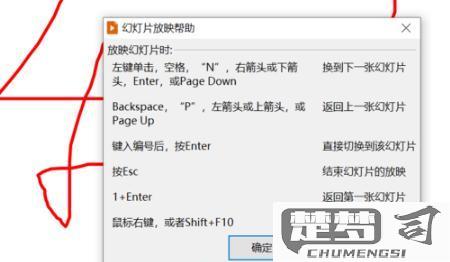
二、从特定幻灯片开始播放
在某些情况下,演讲者希望从特定的幻灯片开始播放。这时可以使用“Shift + F5”组合键。这一功能使得演讲者在回顾某些内容时更加灵活,特别是在回答观众提问时,可以迅速回到之前的幻灯片,增强互动性。
三、其他常用快捷键
除了“F5”和“Shift + F5”,PPT还提供了一些其他常用的快捷键。按下“Esc”键可以退出幻灯片播放,按“向右箭头”或“空格键”可以向前翻页,而“向左箭头”可以向后翻页。这些快捷键的灵活运用,有助于提升演示效果,增强观众的体验。
FAQs
问:我的键盘上没有“F5”键,该怎么办?
答:您的键盘上没有“F5”键,可以使用菜单选项来启动幻灯片放映。在PPT界面中,选择“幻灯片放映”选项卡,点击“从头开始”或者“从当前幻灯片开始”来启动放映。
问:在进行幻灯片播放时,如何暂停?
答:在幻灯片播放过程中,您可以按“B”键将屏幕变为黑色,按“W”键则变为白色,这两种方式都可以作为暂停展示的一种形式。再次按任意键即可恢复播放。
问:如何自定义快捷键?
答:在PPT中,暂时无法直接自定义快捷键,但可以通过使用宏或第三方工具实现这一目的。使用这些工具时,请确保其来源可靠,以避免安全风险。
猜你感兴趣:
私密号码一般是谁打来的
上一篇
电话注销打过去提示什么
下一篇
